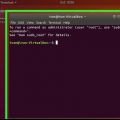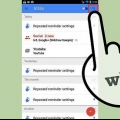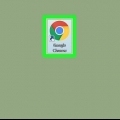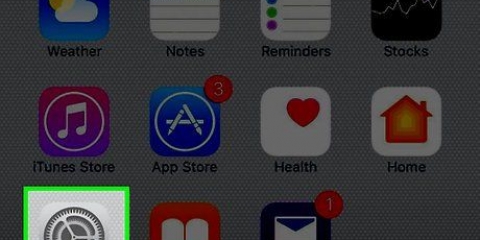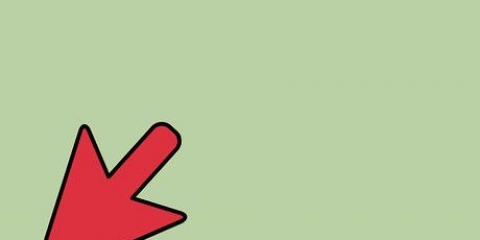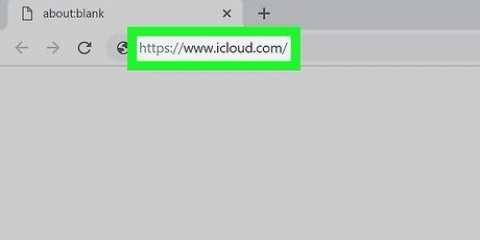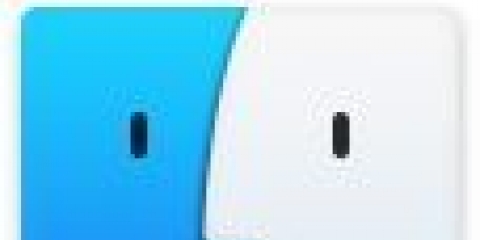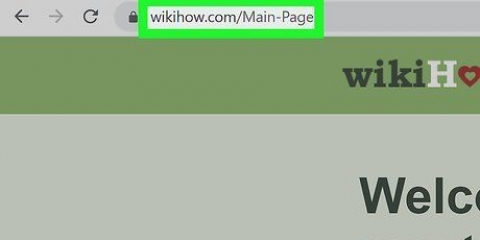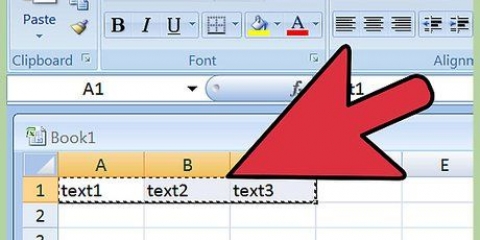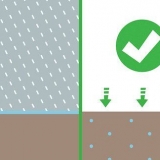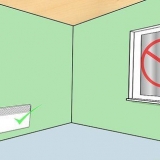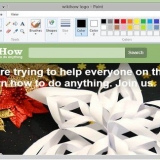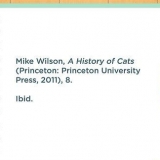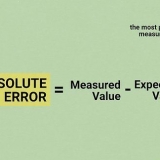Sien jy geen soekveld in die Start-menu, begin dan gewoon met tipe. In sommige weergawes van Windows kan jy na `n program soek deur die Start-menu om oop te maak en gewoon te gaan tik, sonder `n soekveld. 






Die snelheid van die ram-geheue kontroleer op 'n rekenaar van mac
Hierdie wikiHow leert jy hoe jy die snelheid van die data-oordrag van jou RAM-geheuechip kan kontroleer, op `n Mac of `n Windows-rekenaar.
Stappen
Metode 1 van 2: In Windows

1. Maak die Start-menu op jou rekenaar oop. Klik op die Windows-piktogram-skakelonder in die skerm, om die Start-kieslys oop te maak.

2. Tipe cmd in die soekveld van die Start-menu. Soek dan deur al die programme en kry `n lys met soortgelyke resultate wat in die Start-kieslys gesien kan word. Opdragprompt hoort boaan die oorsig van die resultate wat staan.

3. Klik opOpdragprompt. Hierdie opsie hoort boaan die lys met soekresultate om te staan. Deur wat oopgemaak word om te klik met die opdragvenster.

4. Tipe wmic geheueskyfie kry spoed. Met hierdie opdrag kontroleer die snelheid van jou RAM-geheue in die opdrachtvenster.

5. Druk op↵ Tik in op jou toetsbord. Die opdrag word nou uitgevoer en dit word `n lys vertoon van die snelhede van elke RAM-skyfie.
Metode 2 van 2: Op `n Mac

1. Maak die kaarthulpprogram se op jou Mac oop. Jy vind hierdie kaart in die kaart Programma`s, of deur op die vergrootglas regsboven te klik en Spotlight Search om te gebruik om te vind.

2. Dubbelklik opStelselinligting. Die piktogram Stelselinligting sien uit as `n rekenaarskyfie. Deur te dubbelklik word `n program in `n nuwe venster oopgemaak.

3. Klik opGeheugen in die linkerpaneel. Soek en maak die Geheugen-tabblad oop via die navigasiepaneel aan die linkerkant van stelselinligting. Dit tabblad toon gedetailleerde inligting oor elke RAM-op die rekenaar geïnstalleer is.

4. Kontroleer die snelheid van elke chip in die tabel Geheugensleuven. Hierdie tabel toon `n oorsig van alle geïnstalleerde RAM-skyfies en die snelheid, grootte, tipe en status.
Artikels oor die onderwerp "Die snelheid van die ram-geheue kontroleer op 'n rekenaar van mac"
Оцените, пожалуйста статью
Gewilde